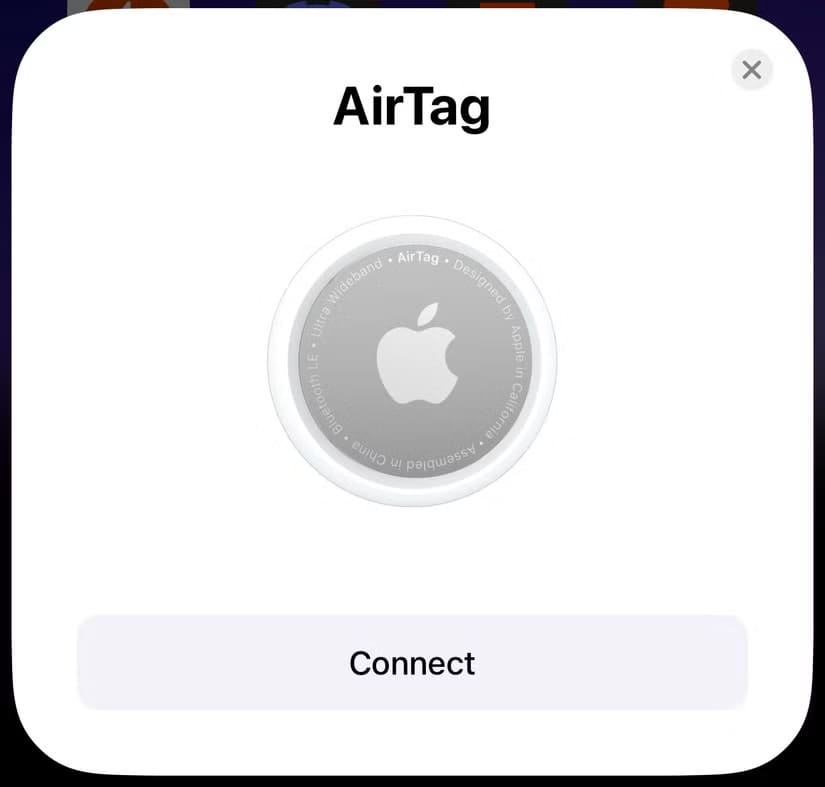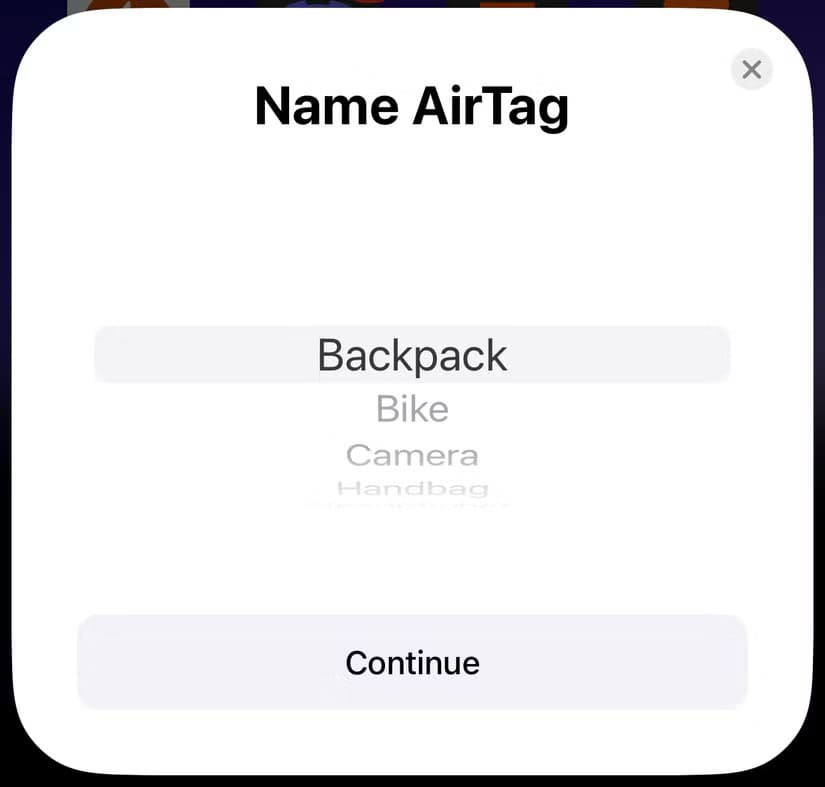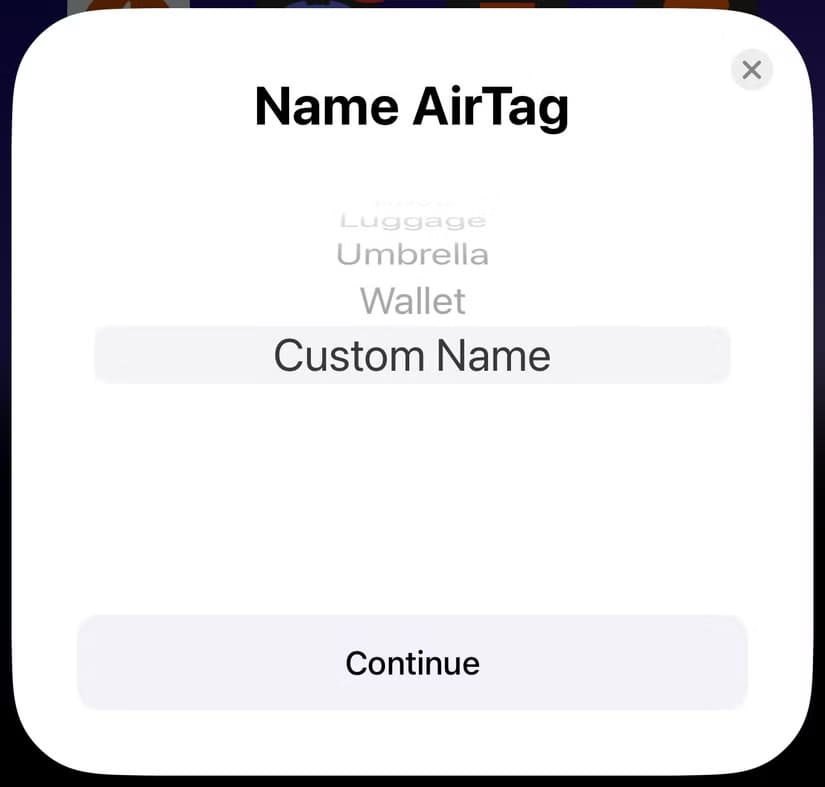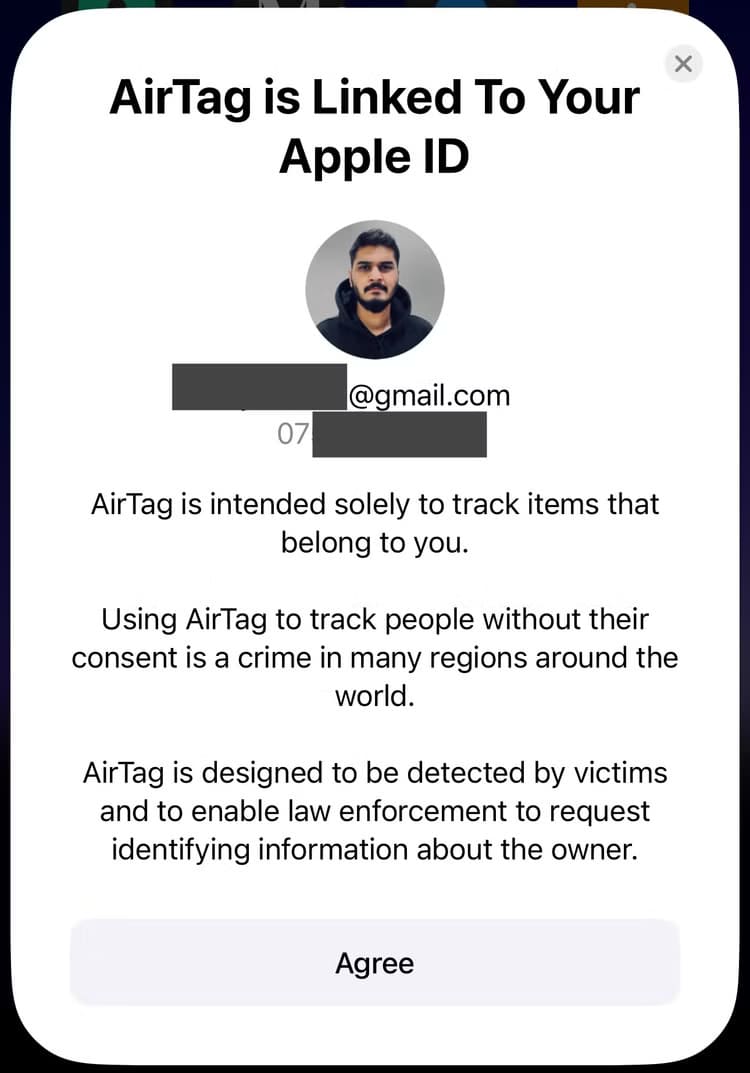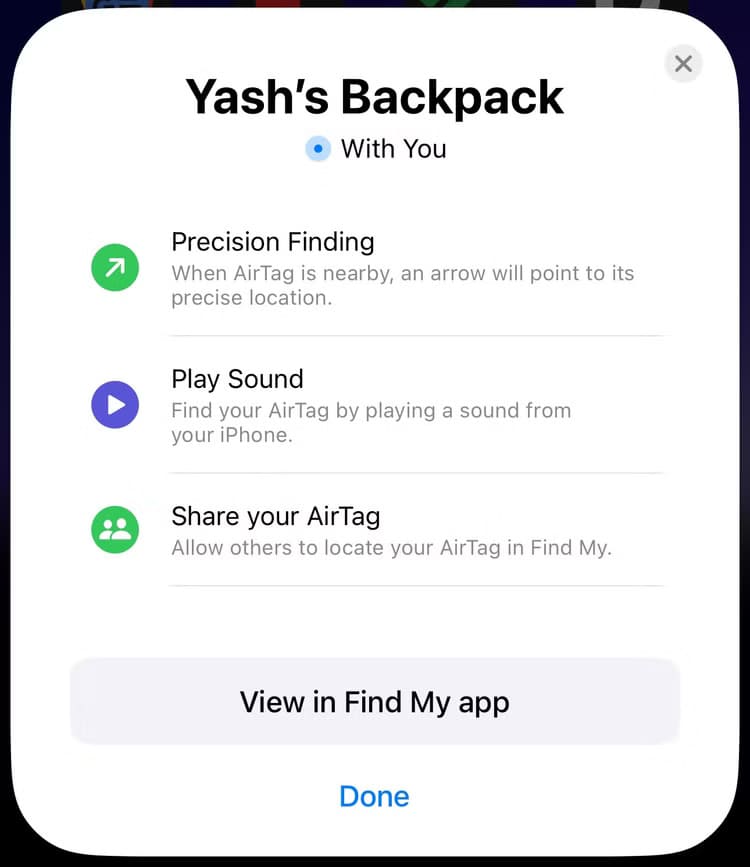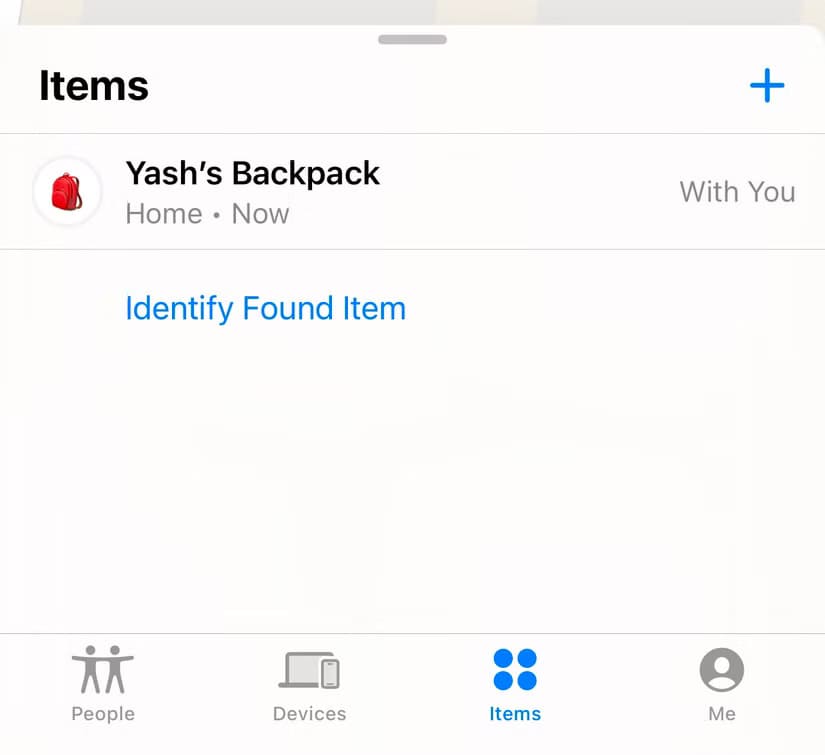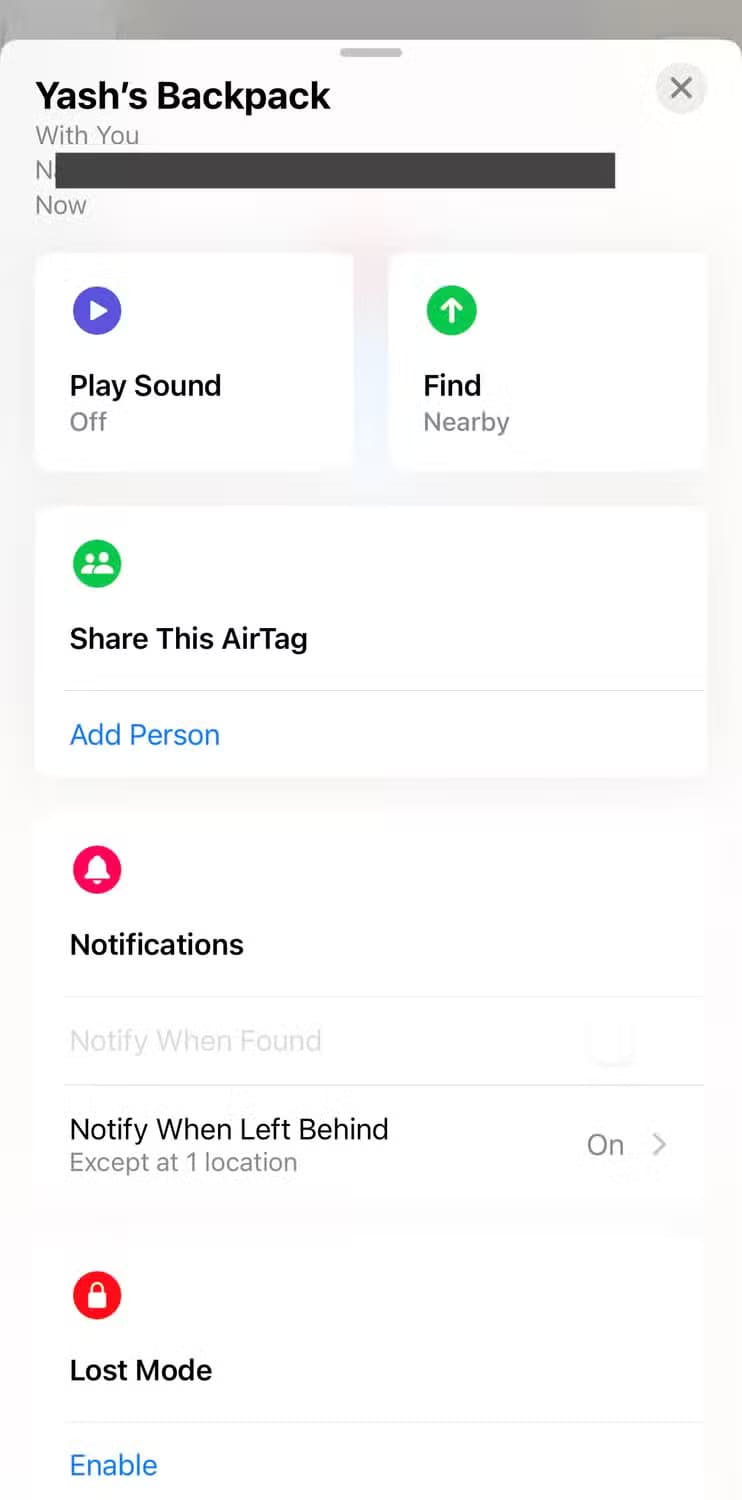خطوات سهلة لإعداد Apple AirTag وربطه بجهاز iPhone أو iPad
Apple AirTag يُعد أداة ذكية تساعدك في تتبع مقتنياتك بسهولة، سواء كانت مفاتيحك أو حقيبتك أو أي أشياء أخرى ثمينة. لتستفيد من هذه التقنية الرائدة، تحتاج إلى إعدادها وربطها بجهاز iPhone أو iPad الخاص بك. في هذا المقال، ستتعرف على خطوات بسيطة وسريعة لإعداد Apple AirTag وضمان عمله بكفاءة لمساعدتك في تتبع أغراضك بكل سهولة.
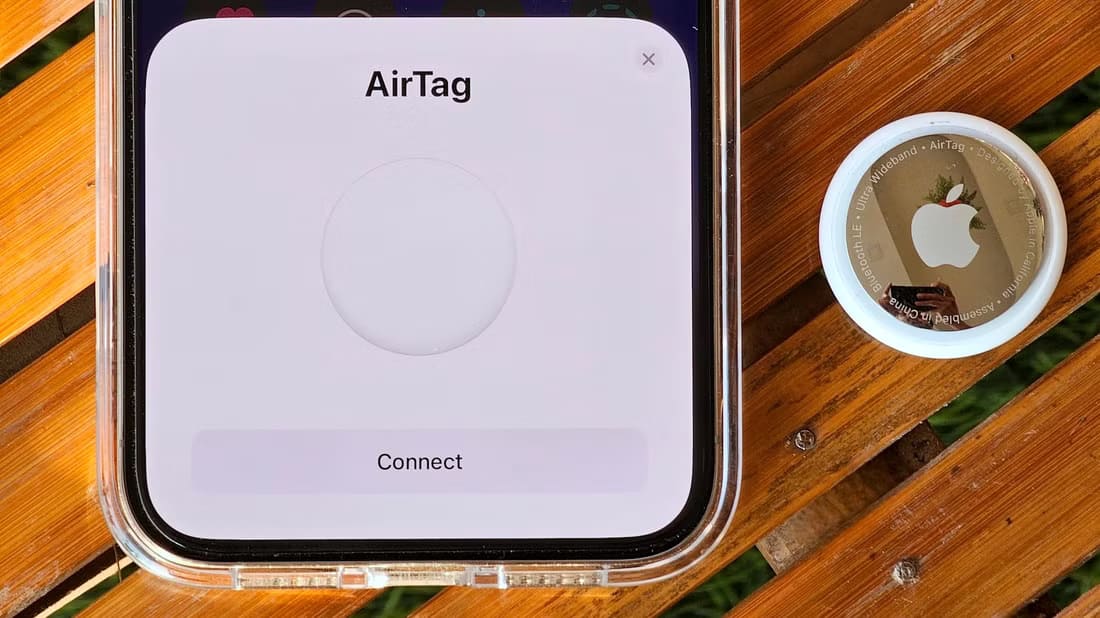
تعد AirTags أجهزة تعقب متعددة الاستخدامات تستخدم شبكة Find My من Apple لمساعدتك في تتبع متعلقاتك. قبل أن تتمكن من استخدام AirTag، تحتاج إلى إعداده. إليك كيفية إعداد AirTag باستخدام iPhone أو iPad.
إعداد AirTag على iPhone أو iPad
إعداد AirTag بسيط. ومع ذلك، في وقت كتابة هذا المقال، لا يمكنك إعداد AirTag إلا على iPhone أو iPad؛ لا تسمح لك Apple بإعداد AirTag على جهاز Mac.
ابدأ بإخراج AirTag من العبوة وإزالة البلاستيك الواقي. عند إزالة القطعة البلاستيكية الأخيرة، ستصدر AirTag رنينًا قصيرًا.
ملاحظة
إذا كنت تستخدم AirTag قديمًا، ربما مستعملًا اشتريته بنفسك أو ورثه عنك شخص ما، فلن تسمع الرنين. في هذه الحالة، تأكد من عدم إقران AirTag بجهاز المالك الأصلي قبل المتابعة.
بعد ذلك، ضع AirTag على بعد بضع بوصات من جهاز iPhone أو iPad غير المؤمّن الذي يعمل بنظام التشغيل iOS 14.5 أو iPadOS 14.5 أو إصدار أحدث، مع تشغيل البلوتوث. يجب أن يكتشف جهاز iPhone أو iPad تلقائيًا AirTag. عندما تظهر الرسالة المنبثقة على جهازك، انقر على زر “اتصال”.
نصيحة
إذا لم يظهر مربع الحوار على الشاشة بعد عدة ثوانٍ، فقم بقفل جهاز iPhone أو iPad، ثم إلغاء قفله مرة أخرى، وحاول مرة أخرى. يمكنك أيضًا فتح تطبيق Find My، ثم النقر على أيقونة علامة الجمع “+” في علامة التبويب “العناصر” وتحديد “إضافة AirTag”.
بعد ذلك، سيُطلب منك الآن تسمية AirTag. يمكنك تعيين اسم لـ AirTag بناءً على ما تخطط لتتبعه باستخدام الملحق.
إذا لم يعجبك أحد الأسماء الافتراضية، فيمكنك اختيار خيار “الاسم المخصص” وكتابة الاسم المفضل لديك. ويمكنك تغيير هذا في وقت لاحق.
بمجرد تسمية AirTag، انقر على زر “متابعة” للمتابعة.
ستظهر الآن بطاقة منبثقة على شاشتك، تعرض عنوان البريد الإلكتروني ورقم الهاتف المرتبطين بمعرف Apple الخاص بك. سيتم ربطهما بـ AirTag إذا ضاع وحاول شخص ما تحديد هوية مالكه (ولكن لن يتم الكشف عن بيانات اعتمادك).
انقر على “موافق” وامنحه دقيقة أو دقيقتين لإكمال تسجيل AirTag بمعرف Apple الخاص بك.
بمجرد إقران AirTag، سترى رسالة على الشاشة تشرح بإيجاز عدة طرق للعثور عليه في حالة فقده. انقر فوق “تم” لإكمال عملية الإعداد.
استخدام AirTag المقترن على iPhone أو iPad
باستخدام إعداد AirTag، يمكنك ربطه بأي جهاز تريد تعقبه. ثم، عندما تريد تعقبه، يمكنك القيام بذلك باستخدام تطبيق Find My على iPhone أو iPad. والجزء الأفضل هو أنه على عكس الاقتران، يمكنك تعقب AirTag على جهاز Mac.
افتح تطبيق Find My على جهاز Apple وانتقل إلى علامة التبويب “العناصر”. يجب أن ترى AirTag المقترن هنا.
اضغط عليها، وستفتح بطاقة تراكب على الشاشة بها مجموعة من الخيارات. من هنا، يمكنك تنفيذ عدة إجراءات. يمكنك تشغيل الصوت على AirTag للعثور عليه بسهولة، والحصول على اتجاهات إلى موقعه الحالي أو آخر موقع معروف، أو مشاركة AirTag مع شخص ما. تعمل شبكة Find My على تشغيل شبكة أجهزة Apple لتحديد موقع الأشياء بطريقة خاصة وآمنة.
يمكنك أيضًا إعداد إشعارات عندما تترك AirTag خلفك وتنشيط Lost Mode عندما تفقد AirTag. أخيرًا وليس آخرًا، يمكنك إعادة تسمية AirTag أو إزالته من حسابك إذا كنت لا تريد استخدامه بعد الآن أو إعطائه لشخص ما.
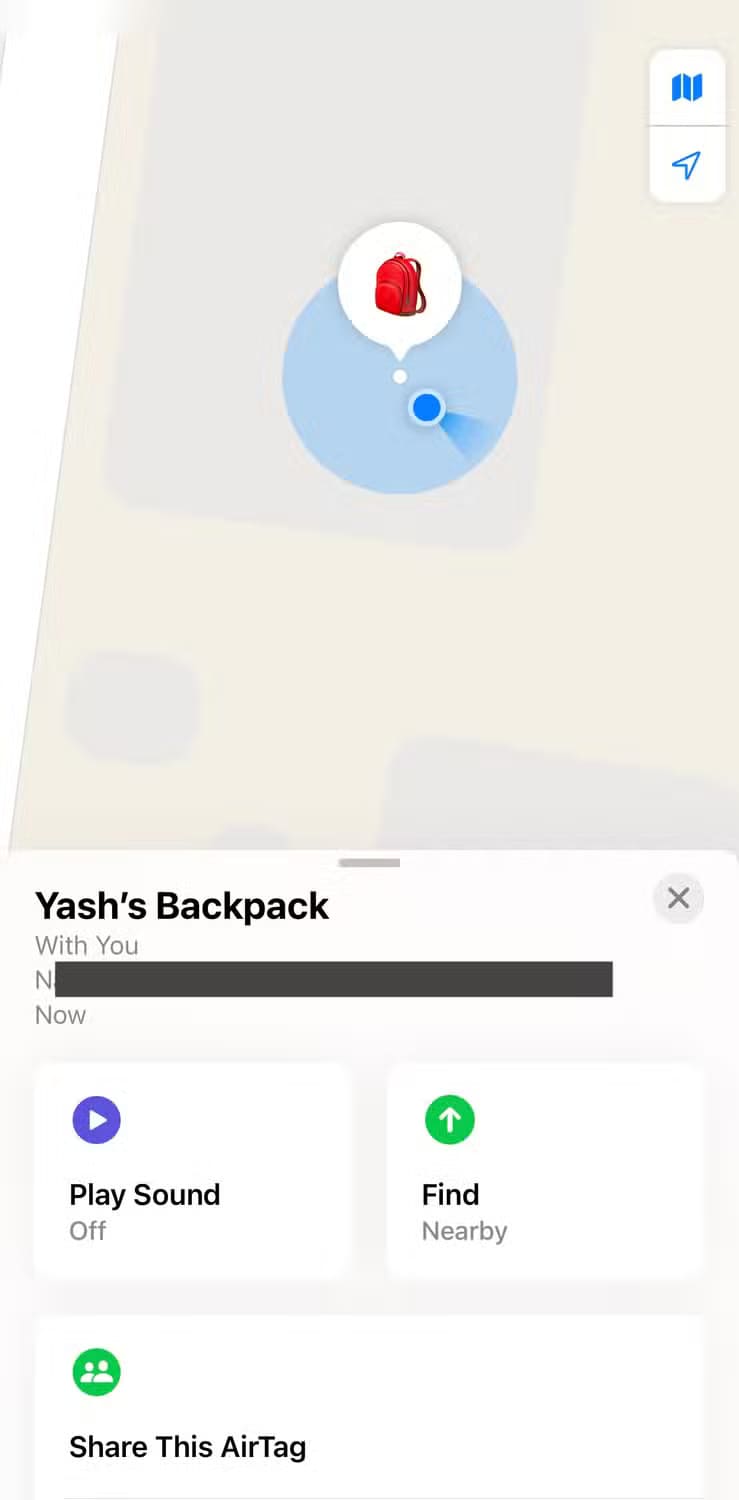
مع إقران AirTag وإعداده، يصبح تتبع الأشياء مثل حقيبة الظهر والأمتعة والمحفظة أسهل من أي وقت مضى. ولكن هذا ليس كل شيء؛ فهناك عدة طرق إبداعية لاستخدام Apple AirTags. بالإضافة إلى ذلك، يمكنك استخدام AirTags كمحفز NFC لمجموعة من الأتمتة التي قمت بإعدادها في تطبيق Shortcuts على أجهزة Apple الخاصة بك.
ستفقد AirTags شحنها مع استخدامها بمرور الوقت. قد يكون من المفيد معرفة المدة التي تدوم فيها AirTags عادةً وما يجب فعله عند نفاد شحنها في مثل هذا الموقف.